Cum să transferați fotografii de pe iPad pe computer
Transferați fotografii de pe iPad pe computer pentru a elibera spațiu de stocare pe tabletă. Odată ce imaginile sunt pe computer, stocați-le acolo, partajați-le prietenilor, imprimați-le și multe altele. Există mai multe moduri de a transfera fotografiile iPad pe computer. The metoda tradițională este cu iTunes, dar dacă doriți un control specific asupra fotografiilor care sunt copiate pe computer, aveți alte opțiuni.
Utilizați un serviciu de partajare a fișierelor
Distribuire a unui fisier aplicațiile facilitează copierea fotografiilor de pe un iPad pe computer, deoarece majoritatea funcționează fără fir. Nu este nevoie de computer până când nu sunteți gata să descărcați fotografiile pe computer.
O modalitate obișnuită de a partaja fotografii de pe un iPad pe computer este prin e-mail. Atașați fotografiile pe care doriți să le transferați pe computer, trimiteți-le prin e-mail, deschideți mesajul pe computer și descărcați-le din clientul web sau programul de e-mail.
E-mailul este grozav dacă trebuie să transferați doar câteva fotografii pe computer. O opțiune mai bună pentru o colecție mai mare este stocarea în cloud, care vă permite să încărcați anumite fotografii sau albume întregi în cloud (internet). De acolo, păstrați articolele online și partajați sau descărcați-le atunci când este necesar, sau accesați computerul și descărcați-le pe toate simultan.
Există multe servicii gratuite de stocare în cloud din care să alegeți, iar Apple are propriul său numit iCloud pe care îl puteți configurați pe iPad fără a instala o aplicație suplimentară.
Unele aplicații pentru iPad sunt concepute special pentru backupul imaginilor în cloud, în special Google Foto. Instalați aplicația Google Foto din App Store pentru a face copii de rezervă pentru fotografii și videoclipuri în contul dvs. Google. Accesați imaginile de pe computer după ce au fost încărcate.
Cele mai multe instrumente de copiere de rezervă a imaginilor și utilitare de transfer de fișiere nu șterg imaginile originale după ce le-ați copiat în altă parte. Odată ce sunteți sigur că imaginile au fost salvate în altă parte, ștergeți-le pe cele de pe iPad pentru a elibera spațiu și a dezordinea aplicația Fotografii.
Conectați-vă iPad-ul la computer
Dacă un serviciu de transfer de fișiere nu este modul în care doriți să copiați fotografii de pe un iPad pe computer, mergeți pe calea tradițională și conectați tableta la computer.
Dacă iTunes nu este programul pe care doriți să îl utilizați pentru a copia imagini de pe iPad, utilizați un program ca Syncios. Este similar și funcționează cu imagini, videoclipuri și muzică.
O altă opțiune este să utilizați iPad-ul ca o unitate flash, unde puteți copia anumite imagini pe computer.
Pentru Windows
Iată cum să conectați un iPad la un computer Windows:
Folosește o Cablu fulger sau conector cu 30 de pini pentru a conecta iPad-ul la computer printr-un port USB deschis.
-
Deschis Acest PC, Calculator, sau Calculatorul meu, în funcție de versiunea dvs. de Windows.
În Windows 8 și versiuni mai vechi de Windows, apăsați butonul VICTORIE+E Comanda rapidă de la tastatură.
-
Deschide iPad-ul. Ar putea fi numit ceva cu numele tău în el sau doar iPad.

-
Deschis Stocare internă.

-
Du-te la DCIM pliant.
De ce sunt stocate fotografiile într-un folder DCIM?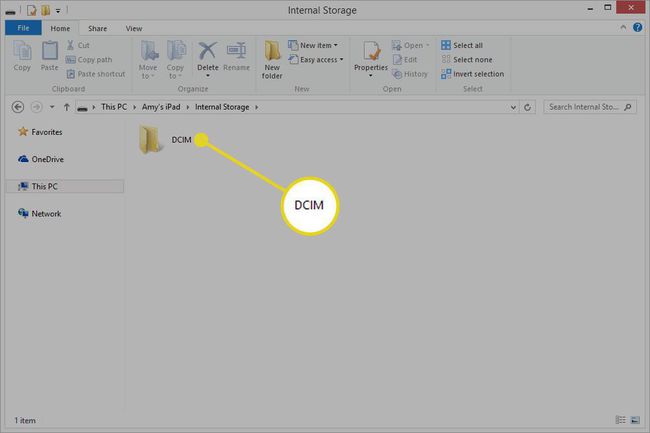
Navigați la imaginile pe care doriți să le copiați pe computer, apoi selectați imaginile.
-
Faceți clic dreapta pe fotografii și alegeți Copie.

-
Decideți unde doriți să fie copiate imaginile iPad, apoi lipiți imaginile acolo.

Pentru Mac
Procesul pe un Mac este simplu. Conectați-vă iPad-ul folosind cablul și apoi rulați aplicația Fotografii de pe Platforma de lansare.
Când se deschide Fotografii, acesta detectează iPad-ul și deschide un ecran pentru importarea imaginilor. Dacă nu, selectați Import fila. Alegeți fotografiile pe care doriți să le transferați, apoi selectați Import selectat.
Odată ce procesul este încheiat, acesta vă întreabă dacă doriți să ștergeți fotografiile de pe iPad. Poate doriți să verificați dacă sunt în locul potrivit înainte de a le șterge de pe iPad.
